تایپ با صفحهکلید مجازی همیشه بهترین راهکار جهت نوشتن نیست و چه بسا یا سرعت کافی نداشته و یا اینکه دستتان در جایی بند است. به همین دلیل بر آن شدیم تا در این مطلب به آموزش تایپ صوتی در اندروید بپردازیم.
تجربه شما در این رابطه به اپلیکیشنی بستگی دارد که از آن استفاده میکنید. یکی از بهترین صفحهکلیدهای اندروید، Gboard بوده که متعلق به خود شرکت گوگل است و در این مطلب از آن استفاده خواهیم کرد. البته بسیاری از اپلیکیشنهای صفحهکلید از قابلیت تبدیل صدا-به-متن برخوردار هستند و با تطبیق گامهای این مطلب میتوانید بر روی آنها نیز از این قابلیت استفاده کنید. پیش از هر چیز باید صفحهکلید Gboard را دانلود کرده و سپس آن را بهعنوان کیبورد پیشفرض تنظیم کنید.
آموزش تایپ صوتی در اندروید
این قابلیت باید از ابتدا فعال باشد، اما جهت بررسی دوباره میتوانید یک کادر متنی را لمس کرده تا صفحهکلید ظاهر شود. در ادامه باید آیکون چرخدنده را لمس کنید.
در ادامه باید در منوی تنظیمات، “Voice Typing” را انتخاب کنید.
از فعال بودن گزینه “Use voice typing” اطمینان حاصل کنید.
اکنون میتوانید از قابلیت Voice Typing استفاده کنید. یک کادر متنی را لمس کرده تا صفحهکلید بالا آید و سپس بر روی آیکون میکروفن ضربه بزنید.
اگر بار اولتان باشد، آنگاه از شما درخواست میشود که اجازه ضبط صدا را صادر کنید. بر روی گزینه “While Using the App” ضربه بزنید.
اکنون میتوانید متن موردنظر را به زبان بیاورید. جهت توقف این فرایند نیز باید مجددا آیکون میکروفن را لمس کنید.
تمام شد! اکنون صدای شما به متن تبدیل شده، بهصورت آنی در داخل کادر متنی وارد میشود و در نهایت نیز میتوانید با فشار دادن کلید پیکان مانند، متن وارد شده را ارسال کنید. اکنون هر زمان که مایل به انجام چنین کاری باشید، کافی است که از آیکون میکروفن استفاده کنید.

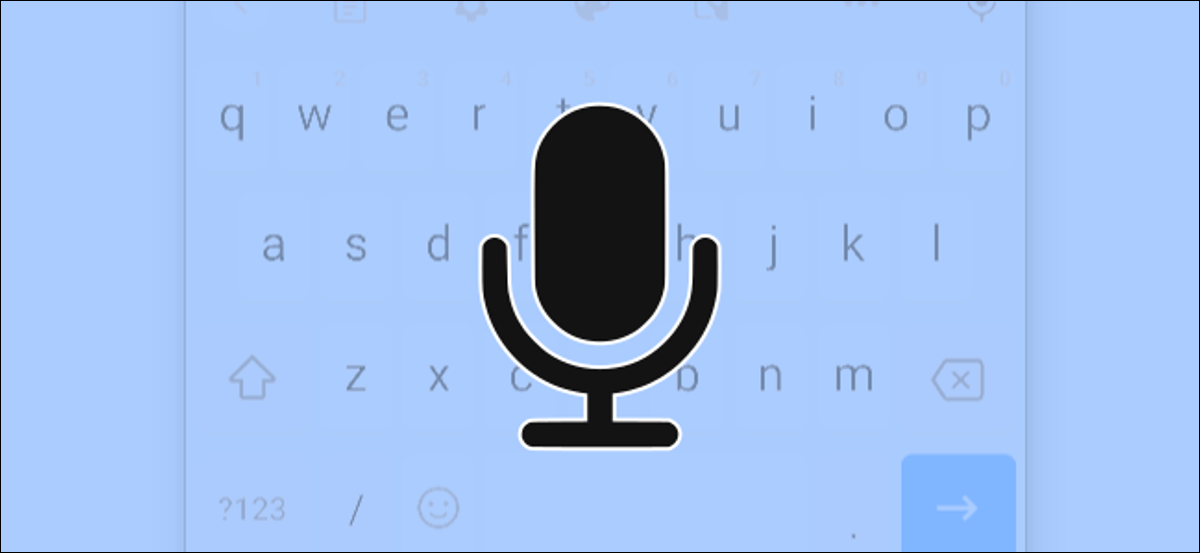
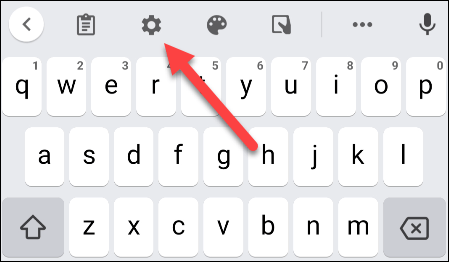
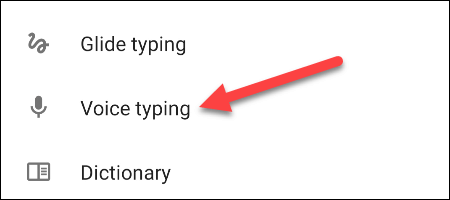
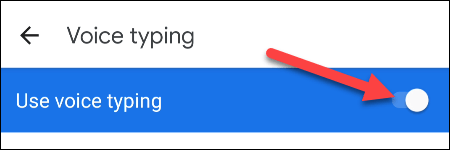
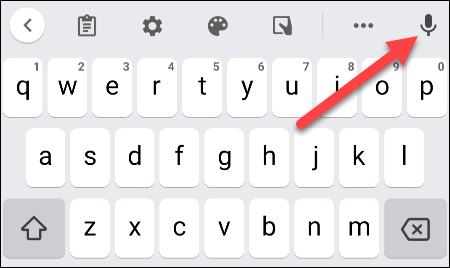
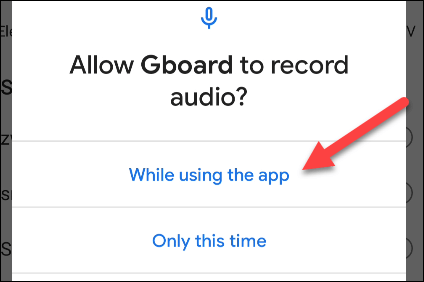
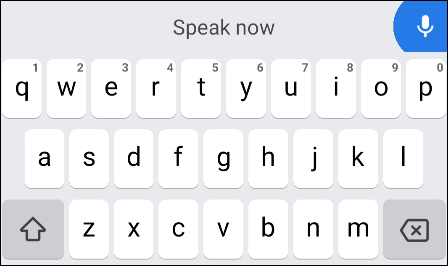
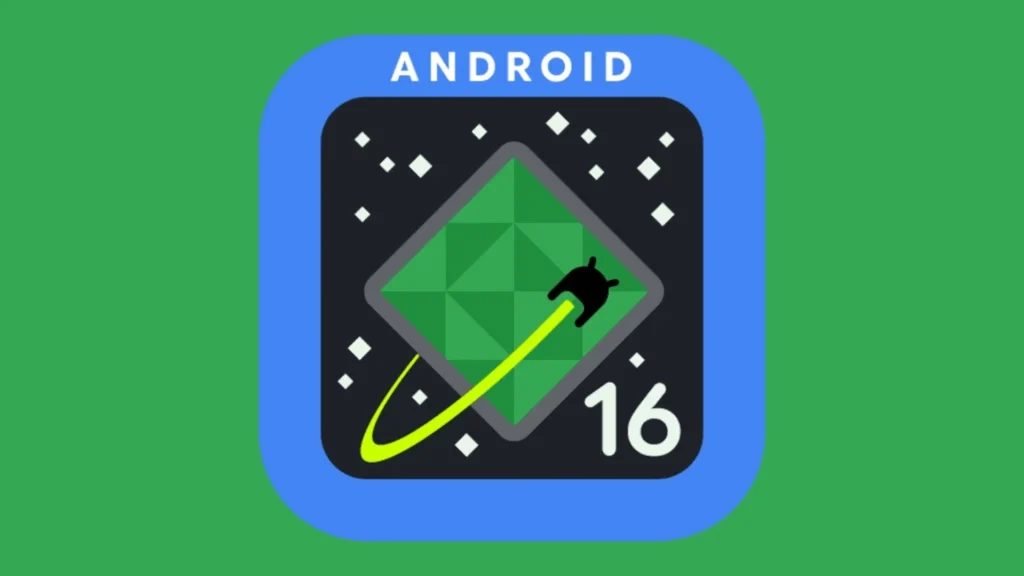
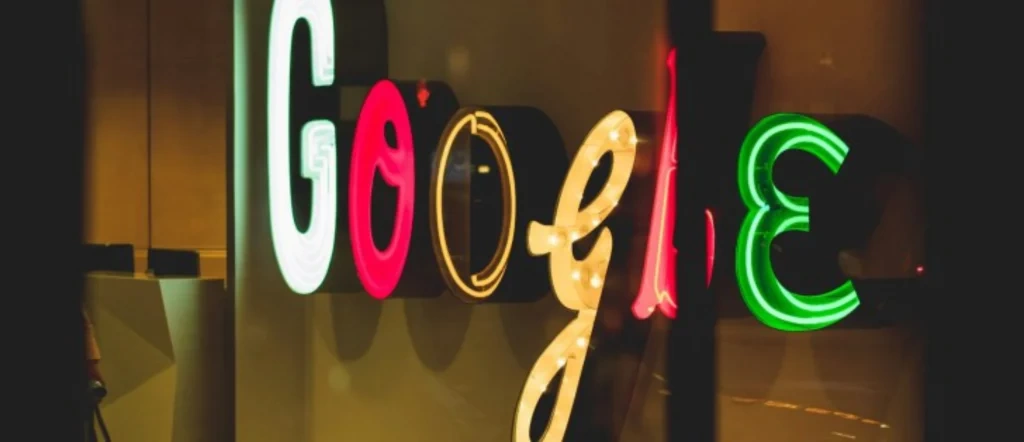


چجوری میشه اینو غیرفعال کرد. دستممیخوره روی هوم میاد بالا.
یا سیم هندزفری وصله خود به خود اجرا میشه
کاش زبان فارسی هم بهش اضافه کنن
انگلیسی رو باید با لهجه خوب بگی که عمل کنه